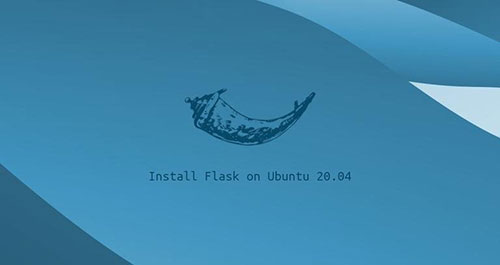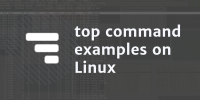Flask یک فریمورک میکرو وب متن باز برای پایتون است که به منظور کمک به توسعه دهنگان طراحی شده تا اپلیکیشن های وب امن، قابل توسعه و نگهداری را بسازند. Flask بر پایه Wekzeug است و از Jinja2 به عنوان موتور قالب استفاده می کند.
برخلاف Django، Flask به صورت پیش فرض دارای ORM، form Validation و یا هرگونه عملگرهایی که توسط کتابخانه های third party ارائه شود نیست. Flask
با در نظر گرفتن اکستنشن ها یا گسترش دهنده ها ساخته شده است، به این گونه که پکیج های Python عملگرها را به اپلیکیشن Flask اضافه می کنند. راههای متفاوتی برای نصب Flask روی Ubuntu وجود دارد پکیج های Flask در مخزنهای رسمی Ubuntu وجود دارند که می توانند به وسیله مدیریت پکیج apt نصب شوند.
این ساده ترین راه برای نصب Flask روی Ubuntu 20.04 است، اما به انعطاف پذیری نصب روی محیط مجازی نیست. همچنین ممکن است نسخه درون repository با آخرین نسخه از Flask کاملا همخوانی نداشته باشد. Virtual environment یا محیط مجازی به شما این امکان را می دهد که محیطی ایزوله برای پروژه های متفاوت پایتون ایجاد کنید. از این طریق می توانید محیطهای متفاوتی از Flask را روی یک کامپیوتر داشته باشید و بر پایه هر پروژه یک نسخه خاص از ماژول را نصب کنید بدون اینکه نگرانی ای برای درگیر شدن آن با دیگر محیطهای Flask داشته باشید. اگر Flask را روی محیط گلوبال سیستمتان نصب کنید تنها یک نسخه از Flask را میتوانید داشته باشید.
این مقاله در مورد چگونگی نصب Flask روی Ubuntu 20.04 در داخل محیط مجازی پایتون خواهد بود. نصب Flask روی Ubuntu 20.04 Ubuntu 20.04 به همراه Python 3.8 منتشر شده است.
می توانید از نصب بودن پایتون روی سیستم با دستور زیر اطمینان حاصل کنید:
python3 -V
خروجی باید مانند زیر باشد:
Python 3.8.5
روش پیشنهادی برای ساخت محیط مجازی با استفاده از ماژول venv است که به وسیله پکیج python3-venv ارائه می شود. دستور زیر را برای نصب پکیج اجرا کنید:
sudo apt install python3-venv
وقتی ماژول نصب شد آماده خواهیم بود تا محیط مجازی برای اپلیکیشن Flask را بسازیم. به آدرسی که قصد دارید محیط های مجازی Python 3 را در آن ذخیره کنید بروید (هر آدرسی که یوزر شما دسترسی خواندن و نوشتن در آن را دارد) یک دایرکتوری جدید برای اپلیکیشن Flask بسازید و به دستور زیر سوییچ کنید:
mkdir flask_app && cd flask_app
دستور زیر را داخل دایرکتوری اجرا کنید تا محیط مجازی ساخته شود:
python3 -m venv venv
دستور باعث ساخت یک دایرکتوری به نام venv خواهد شد که شامل یک کپی از Python binary، پکت منیجر Pip، standard Python library و برخی فایلهای دیگر است. شما می توانید از هر نامی برای محیط مجازی استفاده کنید. برای استفاده از محیط مجازی نیاز دارید که آن را به وسیله اسکریپت activate فعال سازی کنید:
source venv/bin/activate
پس از فعال شدن، دایرکتوری محیط مجازی به ابتدای متغییر $PATH اضافه خواهد شد. همچنین shell prompt شما تغییر خواهد کرد و نام محیط مجازی که در حال استفاده از آن هستید را به شما نشان خواهد داد. در این مثال venv خواهد بود. حال که محیط مجازی فعال شده است، از پکیج منیجر پایتون pip استفاده می کنیم تا Flask را نصب کنیم
pip install Flask
درمحیط مجازی می توانید از دستور pip به جازی pip3 و python به جازی python3 استفاده کنید برای تایید نصب از دستور زیر استفاده کنید که نسخه Flask را به شما نشان خواهد داد:
python -m flask --version
نوشتن این مقاله همزمان با نسخه رسمی ۱.۱.۲ Flask بود. خروجی: Python 3.8.5 Flask 1.1.2 Werkzeug 1.0.1 از همین رو خرجی نمایش داده شده نسخه Flask برای شما ممکن است متفاوت باشد. ساخت یک اپلیکیشن مینیمال قصد داریم در ادامه با استفاده از پایتون و Flask یک اپلیکیشن ساده برای نمایش Hello World بسازیم: Text editor خود را باز کرده و فایل زیر را ایجاد کنید: این کد کارهای زیر را انجام می دهد: ۱-خط اول Flask class را وارد می کند. ۲-خط دوم خصوصیت جدیدی برای Flask class ایجاد می کند. ۳- route() به منظور ثبت تابع hello_world برای /route. استفاده می شود. وقتی که این route درخواست داده می شود تابع فراخوانی می شود و پیغام Hello World به کلاینت برمیگردد. فایل را به عنوان hello.py ذخیره کنید و به ترمینال بازگردید. ما از دستور flask برای اجرای اپلیکیشن استفاده خواهیم کرد، اما قبل از آن، نیاز است که به shell اعلام کنیم که اپلیکیشن با چه چیزی کار کند به وسیله ست کردن متغییر محیطی FLASK_APP : دستور بالا توسعه در درون سرور را آغاز می کند. خروجی شبیه به زیر خواهد بود:
* Serving Flask app "hello.py"
* Environment: production
WARNING: Do not use the development server in a production environment.
Use a production WSGI server instead.
* Debug mode: off
* Running on https://127.0.0.1:5000/ (Press CTRL+C to quit)
اگر Flask را روی ماشین مجازی نصب کردید و میخواهید که به سرور توسعه Flask دسترسی داشته باشید می توانید سرورتان را به صورت عمومی قابل دسترس کنید با استفاده از افزودن –host=0.0.0.0 به دستور اجرایی Flask. آدرس https://127.0.0.1:5000 را در مرورگرتان باز کنید تا پیغام Hello World به شما نمایش داده شود. برای توقف سرور توسعه از CTRL-C استفاده کنید.
پس از اتمام کار می توانید با دستور deactivate محیط را غیر فعال کنید. پس از آن به shell نرمال باز خواهید گشت.
نتیجه گیری:
در این مقاله به شما نشان دادیم که چگونه یک محیط مجازی پایتون ایجاد کنید و Flask را روی Ubuntu 20.04 نصب کنید. برای ساخت محیط توسعه Flask نیز از رویه کاملا یکسانی استفاده کنید.